ps如何出血出背景色?下面就一起来了解一下。
1、首先,需要打开ps软件
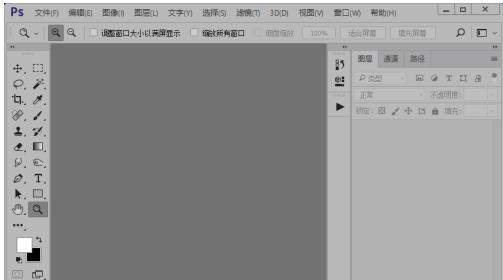
2、打开ps软件后,新建一个画布,假如要设计作品的尺寸为10cm*10cm,出血为0.3cm,那么新建的画布的尺寸应为10.6cm*10.6cm;印刷作品的颜色模式为CMYK;印刷作品的最小分辨率为300
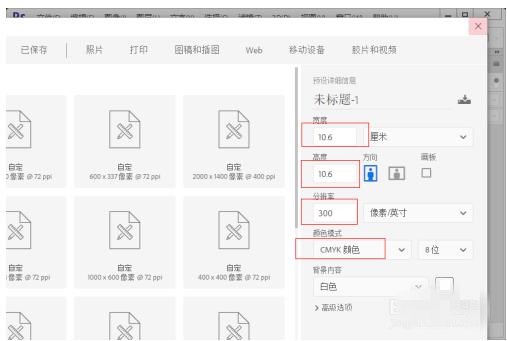
3、建好画布之后,先把软件的单位与标尺设置为以厘米为单位,方便之后的操作
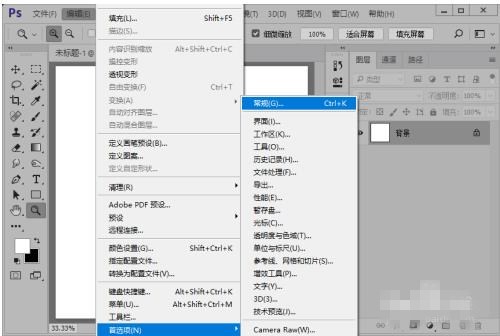
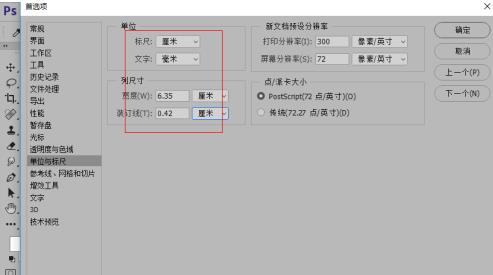
4、执行视图-新建参考线操作,设置左面或者上面的出血时,位置为0.3cm;设置下面或者右面的出血线的时候,位置为(10+0.3)=10.3cm,也就是一边的出血加上作品的宽度或者长度
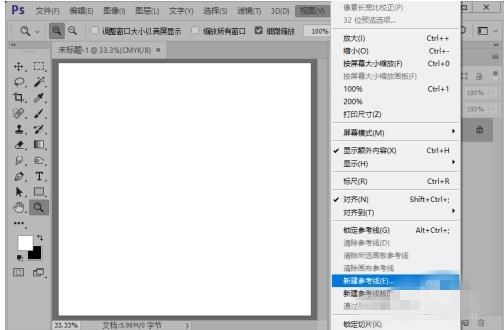
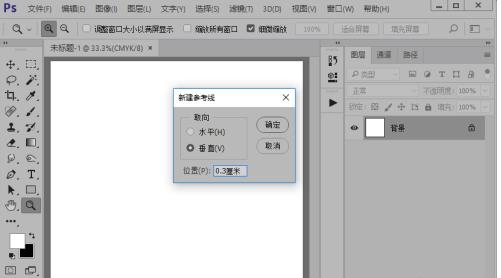
5、还有一种比较简单的方法,不用计算,那就是选择矩形工具,创建一个0.3*0.3cm的矩形;然后把矩形移动到画布的边缘,直接拖拽出参考线
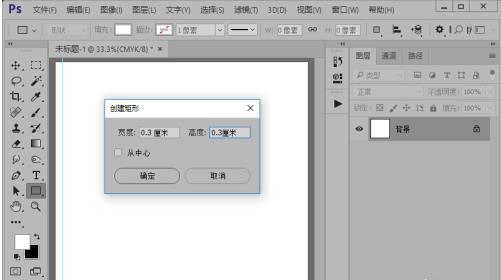
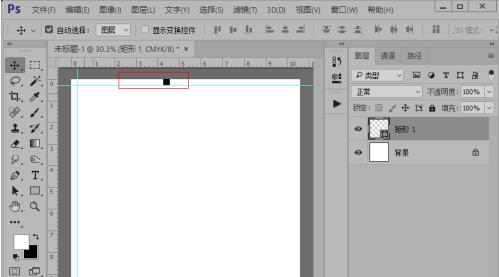
6、如果画布中没有标尺,可以使用快捷键Ctrl+R调出标尺,然后再拖拽就可以了;设置好出血线之后再把矩形删除就可以了
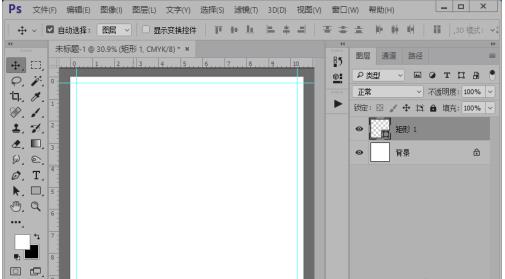
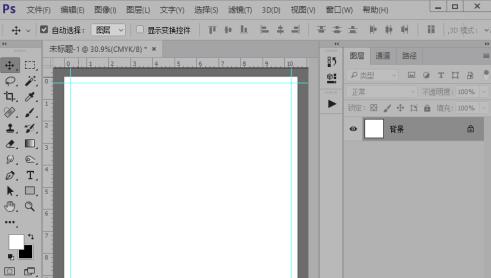
点击阅读全文

M
下载
Mgosoft XPS To Image Converter(XPS转图片软件)
3.0MM
下载
154.5MM
下载